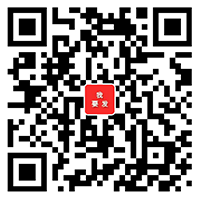linux中df命令的功能是用来检查linux服务器的文件系统的磁盘空间占用情况。可以利用该命令来获取硬盘被占用了多少空间,目前还剩下多少空间等信息。
1.命令格式:
df [选项] [文件]
2.命令功能:
显示指定磁盘文件的可用空间。如果没有文件名被指定,则所有当前被挂载的文件系统的可用空间将被显示。默认情况下,磁盘空间将以 1KB 为单位进行显示,除非环境变量 POSIXLY_CORRECT 被指定,那样将以512字节为单位进行显示
3.命令参数:
必要参数:
-a 全部文件系统列表
-h 方便阅读方式显示
-H 等于“-h”,但是计算式,1K=1000,而不是1K=1024
-i 显示inode信息
-k 区块为1024字节
-l 只显示本地文件系统
-m 区块为1048576字节
–no-sync 忽略 sync 命令
-P 输出格式为POSIX
–sync 在取得磁盘信息前,先执行sync命令
-T 文件系统类型
选择参数:
–block-size=<区块大小> 指定区块大小
-t<文件系统类型> 只显示选定文件系统的磁盘信息
-x<文件系统类型> 不显示选定文件系统的磁盘信息
–help 显示帮助信息
–version 显示版本信息
4.使用实例:
实例1:显示磁盘使用情况
命令:df
[root@localhost ~]# df
Filesystem 1K-blocks Used Available Use% Mounted on
/dev/sda3 18555904 3588048 14967856 20% /
devtmpfs 907512 0 907512 0% /dev
tmpfs 922040 100 921940 1% /dev/shm
tmpfs 922040 9112 912928 1% /run
tmpfs 922040 0 922040 0% /sys/fs/cgroup
/dev/sda1 303788 146880 156908 49% /boot
tmpfs 184412 8 184404 1% /run/user/1000
说明:
linux中df命令的输出清单的第1列是代表文件系统对应的设备文件的路径名(一般是硬盘上的分区);第2列给出分区包含的数据块(1024字节)的数目;第3,4列分别表示已用的和可用的数据块数目。用户也许会感到奇怪的是,第3,4列块数之和不等于第2列中的块数。这是因为缺省的每个分区都留了少量空间供系统管理员使用。即使遇到普通用户空间已满的情况,管理员仍能登录和留有解决问题所需的工作空间。清单中Use% 列表示普通用户空间使用的百分比,即使这一数字达到100%,分区仍然留有系统管理员使用的空间。最后,Mounted on列表示文件系统的挂载点。
实例2:以inode模式来显示磁盘使用情况
命令:
df -i
[root@localhost ~]# df -i
Filesystem Inodes IUsed IFree IUse% Mounted on
/dev/sda3 18566144 134515 18431629 1% /
devtmpfs 226878 382 226496 1% /dev
tmpfs 230510 10 230500 1% /dev/shm
tmpfs 230510 523 229987 1% /run
tmpfs 230510 13 230497 1% /sys/fs/cgroup
/dev/sda1 307200 330 306870 1% /boot
tmpfs 230510 26 230484 1% /run/user/1000
实例3:显示指定类型磁盘
命令:
df -t xfs
[root@localhost ~]# df -t xfs
Filesystem 1K-blocks Used Available Use% Mounted on
/dev/sda3 18555904 3586860 14969044 20% /
/dev/sda1 303788 146880 156908 49% /boot
实例4:列出各文件系统的i节点使用情况
命令:
df -ia
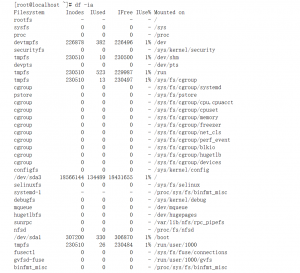
df命令
实例5:列出文件系统的类型
命令:
df -T
[root@localhost ~]# df -T
Filesystem Type 1K-blocks Used Available Use% Mounted on
/dev/sda3 xfs 18555904 3586860 14969044 20% /
devtmpfs devtmpfs 907512 0 907512 0% /dev
tmpfs tmpfs 922040 100 921940 1% /dev/shm
tmpfs tmpfs 922040 9112 912928 1% /run
tmpfs tmpfs 922040 0 922040 0% /sys/fs/cgroup
/dev/sda1 xfs 303788 146880 156908 49% /boot
tmpfs tmpfs 184412 8 184404 1% /run/user/1000
实例6:以更易读的方式显示目前磁盘空间和使用情况
[root@localhost ~]# df -h
Filesystem Size Used Avail Use% Mounted on
/dev/sda3 18G 3.5G 15G 20% /
devtmpfs 887M 0 887M 0% /dev
tmpfs 901M 100K 901M 1% /dev/shm
tmpfs 901M 8.9M 892M 1% /run
tmpfs 901M 0 901M 0% /sys/fs/cgroup
/dev/sda1 297M 144M 154M 49% /boot
tmpfs 181M 8.0K 181M 1% /run/user/1000
[root@localhost ~]# df -H
Filesystem Size Used Avail Use% Mounted on
/dev/sda3 20G 3.7G 16G 20% /
devtmpfs 930M 0 930M 0% /dev
tmpfs 945M 103k 945M 1% /dev/shm
tmpfs 945M 9.4M 935M 1% /run
tmpfs 945M 0 945M 0% /sys/fs/cgroup
/dev/sda1 312M 151M 161M 49% /boot
tmpfs 189M 8.2k 189M 1% /run/user/1000
[root@localhost ~]# df -lh
Filesystem Size Used Avail Use% Mounted on
/dev/sda3 18G 3.5G 15G 20% /
devtmpfs 887M 0 887M 0% /dev
tmpfs 901M 100K 901M 1% /dev/shm
tmpfs 901M 8.9M 892M 1% /run
tmpfs 901M 0 901M 0% /sys/fs/cgroup
/dev/sda1 297M 144M 154M 49% /boot
tmpfs 181M 8.0K 181M 1% /run/user/1000
[root@localhost ~]# df -k
Filesystem 1K-blocks Used Available Use% Mounted on
/dev/sda3 18555904 3586868 14969036 20% /
devtmpfs 907512 0 907512 0% /dev
tmpfs 922040 100 921940 1% /dev/shm
tmpfs 922040 9112 912928 1% /run
tmpfs 922040 0 922040 0% /sys/fs/cgroup
/dev/sda1 303788 146880 156908 49% /boot
tmpfs 184412 8 184404 1% /run/user/1000
说明:
-h更具目前磁盘空间和使用情况 以更易读的方式显示
-H根上面的-h参数相同,不过在根式化的时候,采用1000而不是1024进行容量转换
-k以单位显示磁盘的使用情况
-l显示本地的分区的磁盘空间使用率,如果服务器nfs了远程服务器的磁盘,那么在df上加上-l后系统显示的是过滤nsf驱动器后的结果
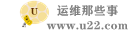 运维那些事
运维那些事